Der Aufbau eines Kundenstamms ist harte Arbeit, aber diese Kunden zu binden, kann noch schwieriger sein. Sie möchten, dass die Leute zuerst an Ihr Geschäft denken, wenn sie das brauchen, was Sie verkaufen, aber bei so vielen Optionen online ist es eine echte Herausforderung, im Gedächtnis zu bleiben.
Die gute Nachricht ist, dass Treueprogramme Ihnen eine einfache Möglichkeit bieten, mit Ihren besten Kunden in Verbindung zu bleiben.
Wenn Kunden Punkte sammeln oder auf Prämien hinarbeiten, wird das Einkaufen mehr als nur eine Transaktion – es wird Teil einer fortlaufenden Beziehung zu Ihrer Marke.
Wir haben zahlreiche WooCommerce-Shop-Besitzer beobachtet, die diese Programme hinzufügen, und wir sehen durchweg höhere Bestellwerte und häufigere Käufe von teilnehmenden Kunden.
In diesem Leitfaden zeigen wir Ihnen, wie Sie ein Treueprogramm erstellen, das für Ihr Geschäft und Ihre Kunden sinnvoll ist.
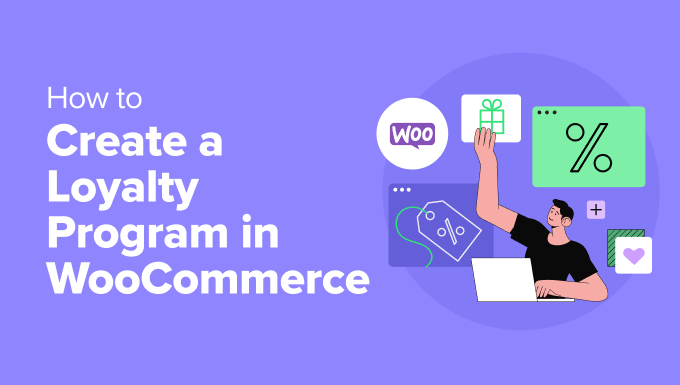
Was sind Treueprogramme und warum sollte man eines in WooCommerce erstellen?
Ein Treueprogramm ist eine der besten Möglichkeiten, Kunden zu ermutigen, immer wieder zu einem Unternehmen zurückzukehren und dort einzukaufen.
Typischerweise belohnen Treueprogramme Kunden für ihr wiederholtes Geschäft, indem sie verschiedene Anreize anbieten, wie zum Beispiel:
- Punktesystem. Kunden sammeln Punkte für jeden Kauf oder bestimmte Aktionen, wie z. B. Freunde werben oder Bewertungen schreiben, die sie später gegen Prämien einlösen können.
- Gestaffelte Vorteile. Dies können unterschiedliche Belohnungen sein, die auf der Kundenaktivität basieren, um mehr Engagement und höhere Ausgaben zu fördern.
- Exklusive Angebote. Zum Beispiel sind spezielle Angebote und Rabatte möglicherweise nur für Mitglieder des Treueprogramms verfügbar.
- Cashback. Ein Prozentsatz des ausgegebenen Betrags des Kunden wird als Guthaben oder Geld zurückerstattet, das für zukünftige Einkäufe verwendet werden kann.
- Personalisierte Prämien. Maßgeschneiderte Prämien basierend auf den individuellen Kundenpräferenzen und dem Einkaufsverhalten.
Ein Treueprogramm kann Kunden ermutigen, immer wieder in Ihren Online-Shop zurückzukehren. Neben der Steigerung des Umsatzes kann es sogar den durchschnittlichen Ausgaben pro Käufer erhöhen, indem es ihnen einen Grund gibt, mehr Artikel in ihren Warenkorb zu legen.
Die meisten Treueprogramme geben Kunden Punkte für den Kauf von Produkten und Dienstleistungen. Sie können Kunden jedoch auch für andere positive Aktionen belohnen, wie z. B. die Erstellung eines Kontos, die Aufgabe ihrer ersten Bestellung, die Anmeldung für Ihren E-Mail-Newsletter oder das Ausgeben eines bestimmten Betrags.
Sie können Kunden sogar zusätzliche Punkte geben, wenn sie einen abgebrochenen Warenkorb zurückkehren und ihre Einkäufe abschließen. Auf diese Weise kann ein Treueprogramm Ihnen helfen, WooCommerce-Verkäufe aus abgebrochenen Warenkörben wiederherzustellen.
In diesem Sinne zeigen wir Ihnen, wie Sie ein Treueprogramm in WooCommerce hinzufügen. Hier ist eine kurze Übersicht über die Schritte, die wir in diesem Artikel behandeln werden:
- Schritt 1: Einrichten Ihres WooCommerce-Treueprogramms
- Schritt 2: Automatisches Erstellen von Kundenkonten
- Letzter Schritt: Vorschau des WooCommerce-Treueprogramms in Aktion
- Bonustipp: Erstellen Sie einen WooCommerce-Wettbewerb zur Steigerung von Loyalität und Engagement
- Häufig gestellte Fragen: Treueprogramme in WooCommerce
Bereit? Legen wir los.
Experten-Tipp: Benötigen Sie Hilfe, um Ihren WooCommerce-Shop einzurichten? Sehen Sie sich unseren ultimativen WooCommerce-Leitfaden an.
Schritt 1: Einrichten Ihres WooCommerce-Treueprogramms
Der einfachste Weg, ein Treueprogramm zu erstellen, ist die Verwendung von Advanced Coupons.
Es ist das beste WordPress-Coupon-Plugin zum Erstellen aller Arten von Coupons, Programmen, Kaufe-eins-erhalte-eins-kostenlos-Angeboten und anderen Belohnungen.
Wir haben das Tool in unserer Demo-Umgebung gründlich getestet und festgestellt, dass es sehr anfängerfreundlich ist. Um mehr über das Plugin zu erfahren, lesen Sie unseren Advanced Coupons Testbericht.
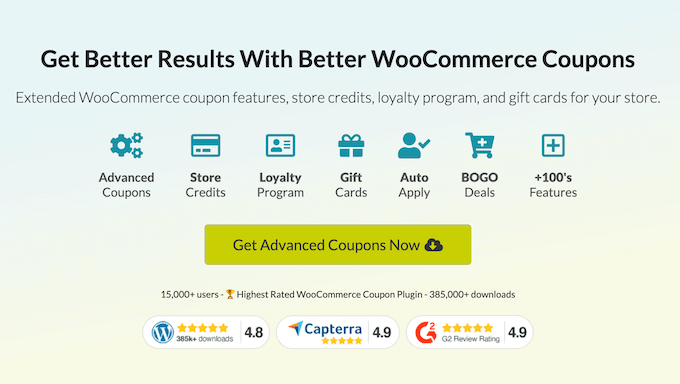
Advanced Coupons ermutigt Kunden zum Handeln, indem es anzeigt, wie viele Punkte sie für jede Aktion erhalten, einschließlich des Kaufs eines bestimmten Produkts.
Zuerst müssen Sie sowohl das kostenlose Advanced Coupons Plugin als auch das Premium-Addon Loyalty Program von Advanced Coupons installieren und aktivieren. Sie können diese Plugins zusammen erwerben, indem Sie das 'All-In-One Bundle' kaufen.
Weitere Details zur Installation eines Plugins finden Sie in unserer Schritt-für-Schritt-Anleitung zum Installieren eines WordPress-Plugins.
Sobald Sie die Plugins installiert und die .zip-Datei für die Premium-Version heruntergeladen haben, können Sie in Ihrem WordPress-Admin-Dashboard zu Plugins » Neue Plugins hinzufügen » Plugin hochladen navigieren.
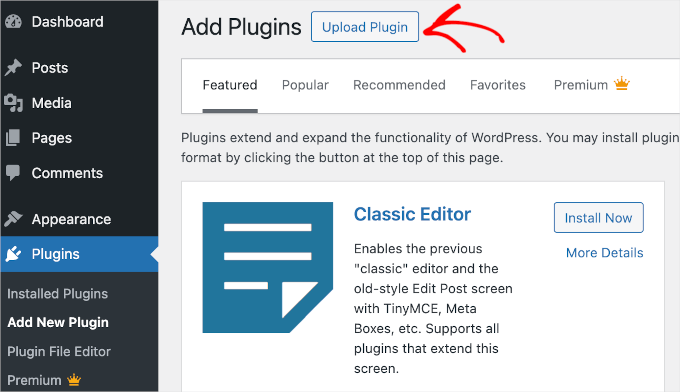
Sie können nun Ihre Advanced Coupons Pro .zip Datei hochladen.
Klicken Sie einfach auf die Schaltfläche „Datei auswählen“ und wählen Sie die .zip-Datei von Ihrem Computer aus. Anschließend können Sie auf die Schaltfläche „Jetzt installieren“ klicken.
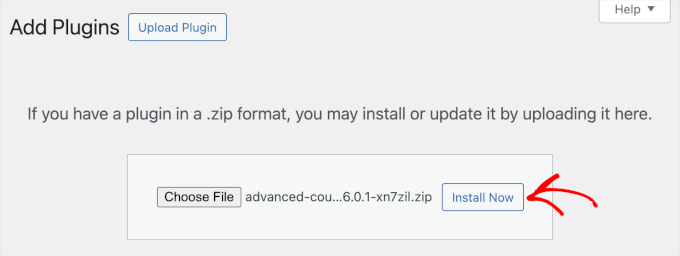
Sobald Sie den Vorgang abgeschlossen haben, sollte Ihre Advanced Coupons Pro-Version aktiv sein.
Navigieren Sie nun in Ihrem WordPress-Dashboard zu Coupons » Treueprogramm » Einstellungen. Dies führt Sie zu einem Bildschirm, auf dem Sie das Treueprogramm erstellen können.
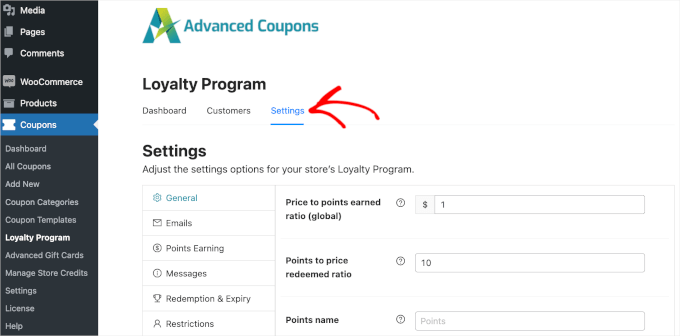
Zuerst möchten Sie den Kunden Punkte geben, wenn sie bestimmte Aktionen in Ihrem Online-Shop ausführen. Dies kann das Hinterlassen einer Produktbewertung, das Posten eines Kommentars, der Kauf eines Produkts oder eine ähnliche Aktion sein.
Im Bereich „Preis-zu-erhaltene-Punkte-Verhältnis“ aus dem obigen Bild sehen Sie, dass Kunden für jeden ausgegebenen Dollar 1 Punkt erhalten.
Wenn Sie möchten, dass Ihr WooCommerce-Treueprogramm beeindruckender aussieht, können Sie den Kunden mehr Punkte geben. Zum Beispiel könnten Mitglieder für jeden ausgegebenen 1 $ 2 oder 10 Punkte erhalten.
Das Verhältnis von Punkten zu eingelösten Preisen ist die Anzahl der Punkte, die benötigt werden, um einen Dollar in Ihrem Treueprogramm zu verdienen.
Standardmäßig verdienen Kunden 1 $ für jeweils 10 Punkte. Das bedeutet, der Kunde muss 10 Punkte einlösen, um einen Rabattgutschein im Wert von 1 $ zu erhalten. Sie können diese Werte beliebig ändern.
Sie können auch den Namen Ihres Treueprogramms ändern, indem Sie in das Feld 'Punktebezeichnung' eingeben.
Wir verwenden zum Beispiel „Awesome Points“, aber Sie können verwenden, was immer Sie möchten. Sie können sogar etwas verwenden, das Ihre Marke repräsentiert, so wie Starbucks es mit seinen „Stars“ tut.
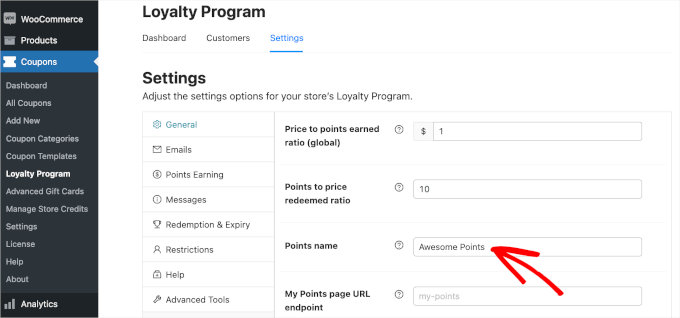
Als Nächstes wechseln Sie zum Abschnitt „E-Mail“, um Benachrichtigungen für Kunden einzurichten, die ihre kürzlich gesammelten Punkte bestätigen. In diesem Abschnitt können Sie auch Kundenerinnerungen zum Einlösen ihrer Punkte einrichten.
Möglicherweise stellen Sie fest, dass Advanced Coupons eine Standardeinstellung für beide E-Mails hat. Das gesagt, Sie können es definitiv anpassen, wenn Sie möchten.
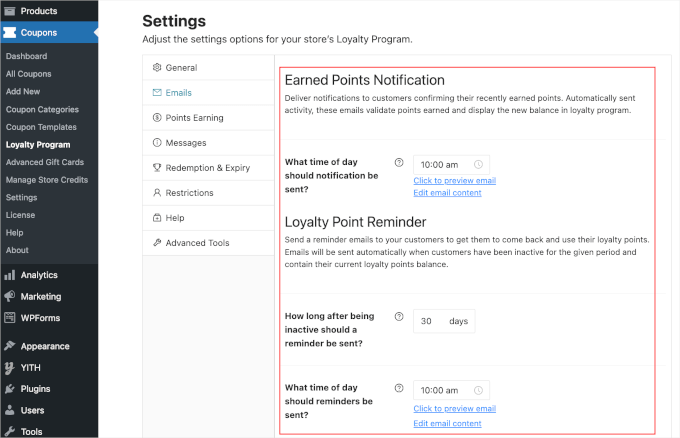
Der nächste Schritt ist die Entscheidung, wie Ihre Punkte berechnet werden. Gehen Sie dazu in den Bereich „Punkte sammeln“.
Nehmen wir an, Sie möchten einem Kunden weniger Punkte geben, wenn er einen Gutscheincode verwendet, als ein Kunde, der dies nicht tut. In diesem Fall können Sie Ihren besten Kunden die besten Belohnungen geben.
Im Tab „Punkte sammeln“ können Sie die Einstellungen anpassen, um Rabatte, Steuern, Versandkosten und zusätzliche Gebühren bei der Vergabe von Punkten zu berücksichtigen. Schalten Sie einfach den Schalter um, um diese Faktoren in die Berechnung einzubeziehen.
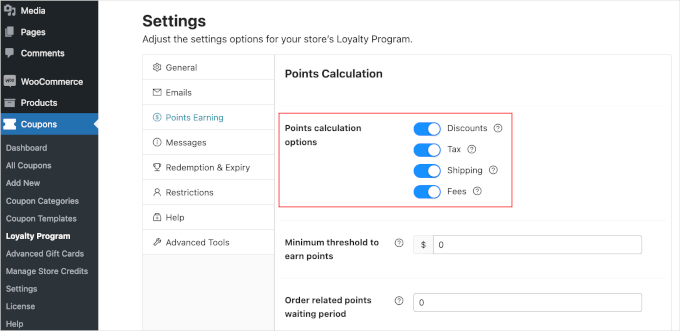
Viele Online-Marktplätze und digitale Geschäfte belohnen Kunden nur für Geldausgaben.
Andere Aktionen können jedoch Ihrem Unternehmen zugutekommen, daher ist es eine gute Idee, Kunden für andere Dinge zu belohnen.
Sie könnten beispielsweise Besucher dafür belohnen, dass sie sich auf Ihrer Mitgliederseite registrieren, eine Produktbewertung abgeben oder einen Blogbeitrag kommentieren.
Scrollen Sie einfach zum Abschnitt „Punktwerte“ und aktivieren Sie den Schalter für jede relevante Aktion.
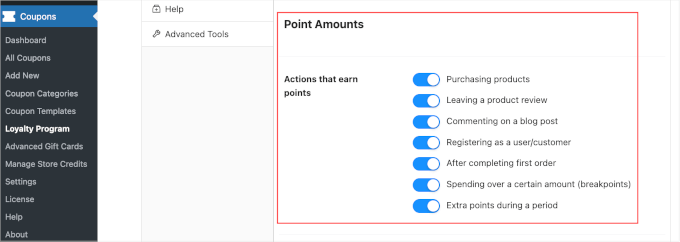
Nachdem Sie diese Schalter aktiviert haben, prüfen Sie, ob neue Einstellungen konfiguriert werden müssen.
Wenn Sie beispielsweise „Registrierung als Benutzer/Kunde“ aktivieren, müssen Sie die Anzahl der Punkte eingeben, die Kunden für diese Aktion erhalten.
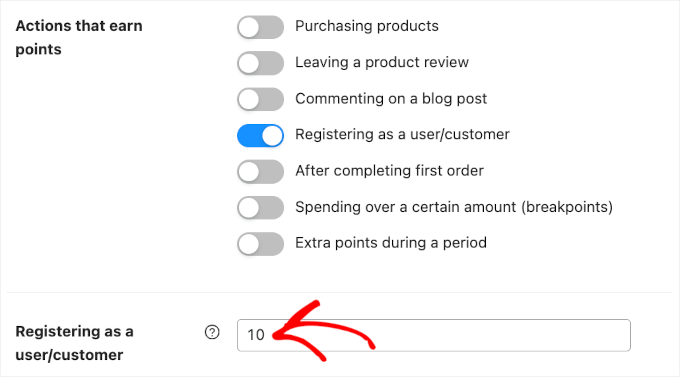
Sie können Käufer auch ermutigen, mehr auszugeben, indem Sie zusätzliche Punkte für Bestellungen über einem bestimmten Betrag vergeben. Dies kann den durchschnittlichen Bestellwert erhöhen, ähnlich wie beim Cross-Selling und Upselling von Produkten in WooCommerce.
Um dies zu tun, aktivieren Sie den Schalter „Ausgeben über einem bestimmten Betrag“ und geben Sie dann einen Wert in das Feld „Ausgeben über einem Schwellenwert“ ein.
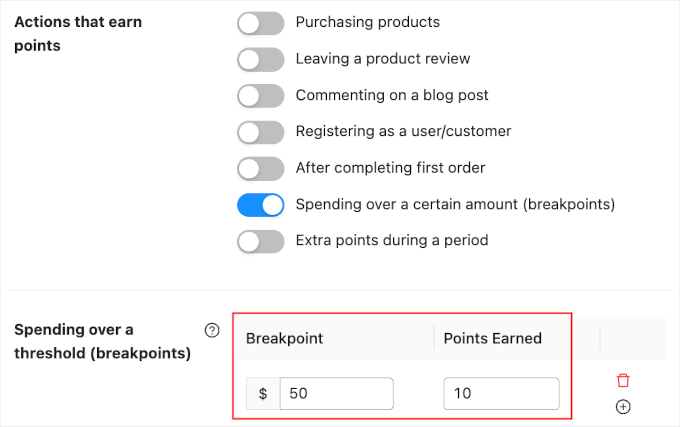
Während geschäftiger Einkaufsperioden möchten Sie den Kunden vielleicht einen zusätzlichen Grund geben, in Ihrem Geschäft zu kaufen.
Sie könnten zum Beispiel während des Black Friday zusätzliche Punkte vergeben, damit Kunden nicht versucht sind, bei einem Wettbewerber einzukaufen.
Durch Aktivieren des Schalters 'Extrapunkte während eines Zeitraums' können Sie Kunden während eines bestimmten Zeitraums Extrapunkte geben.
Geben Sie dann einfach einen Datums- und Zeitbereich in den Abschnitt „Zusätzliche Punkte, die während des Zeitraums verdient werden können“ ein. Sie können auch eingeben, wie viele Punkte Kunden verdienen werden.
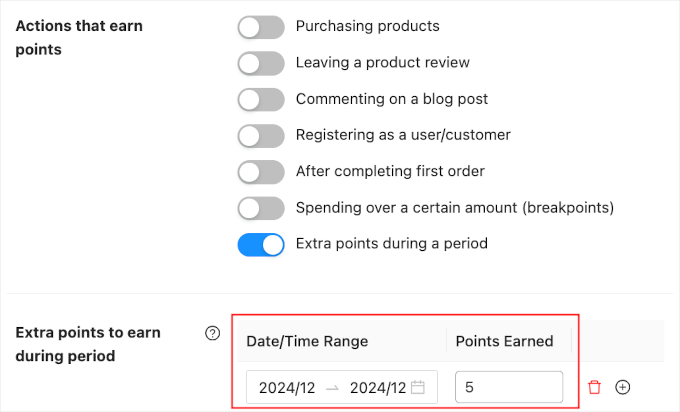
Es gibt noch einige weitere Einstellungen, die Sie sich ansehen möchten, aber dies reicht aus, um ein Treueprogramm in WooCommerce zu erstellen.
Wenn Sie mit der Einrichtung des Programms zufrieden sind, können Sie zum Ende der Seite scrollen und auf die Schaltfläche „Änderungen speichern“ klicken.
Ihr neues WooCommerce-Treueprogramm ist jetzt live.
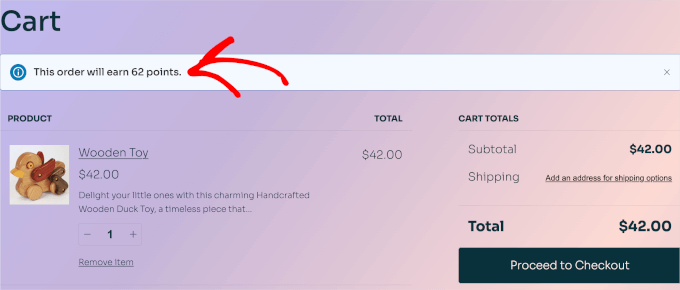
Schritt 2: Automatisches Erstellen von Kundenkonten
Ihre Kunden müssen ein Konto erstellen, um Treuepunkte zu sammeln.
Dies ermutigt die Leute bereits, sich für Ihren Online-Shop anzumelden. Sie können jedoch auch automatisch ein Konto erstellen, wenn ein Besucher seinen ersten Kauf tätigt. Dies kann das Einkaufserlebnis verbessern und zusätzliche Mitglieder anziehen.
Um automatisch ein Konto für einen neuen Kunden zu erstellen, gehen Sie zu WooCommerce » Einstellungen. Klicken Sie dann auf die Registerkarte „Konten und Datenschutz“.
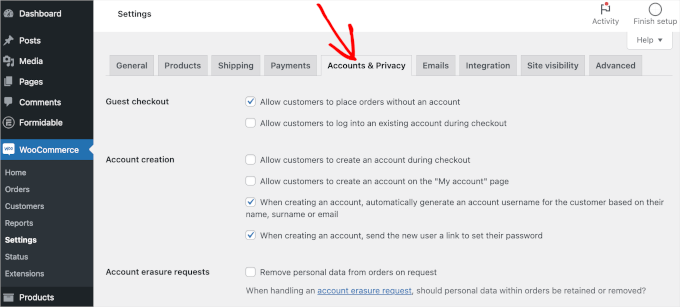
Zunächst möchten Sie vielleicht die Option „Kunden erlauben, Bestellungen ohne Konto aufzugeben“ deaktivieren, damit Kunden nicht als Gäste auschecken können.
Dies wird mehr Leute ermutigen, sich auf Ihrer Website zu registrieren, kann aber auch dazu führen, dass mehr Käufer einen Kauf abbrechen und ihre Warenkörbe verlassen.
Daher ist es eine gute Idee, die WooCommerce-Conversion-Verfolgung einzurichten und Besucher Ihrer WordPress-Website zu verfolgen. Sie können dann sehen, ob diese Änderung Ihre Konversionsraten beeinträchtigt.
Aktivieren Sie als Nächstes das Kontrollkästchen „Kunden erlauben, sich während des Checkouts in ein bestehendes Konto einzuloggen“. Sobald Sie dies getan haben, sollten Sie es Kunden so einfach wie möglich machen, ein Konto zu erstellen.
In diesem Sinne empfehlen wir, alle Kontrollkästchen im Abschnitt „Kontoerstellung“ zu aktivieren, wie Sie im folgenden Bild sehen können:
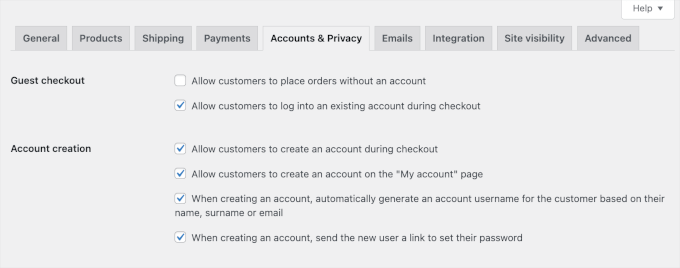
Nun sendet WooCommerce automatisch E-Mails an Erstkunden mit Informationen, wie sie auf ihre neuen Konten zugreifen können.
Hier können Sie auf ein Problem stoßen, dass WordPress keine E-Mails richtig sendet, was ein großes Problem darstellen kann. Wenn Kunden ihre Anmeldeinformationen nicht erhalten, können sie auf ihr neues Konto nicht zugreifen.
Um dieses Problem zu vermeiden, sollten Sie ein SMTP-Plugin wie WP Mail SMTP verwenden, um sicherzustellen, dass Kunden alle Ihre E-Mails erhalten.
Letzter Schritt: Vorschau des WooCommerce-Treueprogramms in Aktion
Herzlichen Glückwunsch! Ihr Treueprogramm sollte jetzt eingerichtet und einsatzbereit sein.
Sobald Kunden Treuepunkte gesammelt haben, können sie diese in Store-Guthaben umwandeln, indem sie zu Mein Konto » Meine Awesome Points gehen.
In diesem Bereich können Kunden sehen, wie viele Punkte sie haben und wie viel diese wert sind.
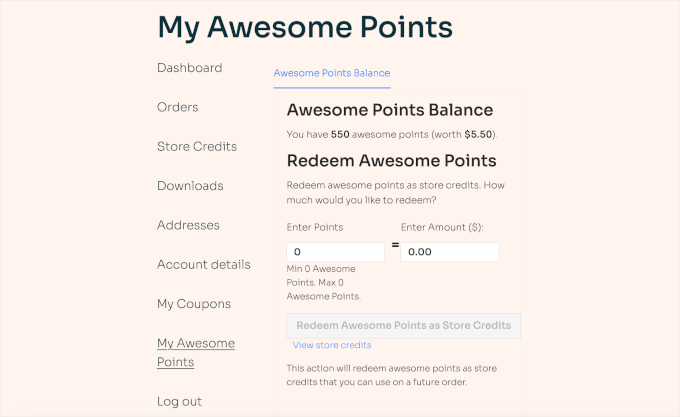
Um Punkte einzulösen, müssen Kunden einen Wert in das Feld „Punkte eingeben“ eingeben. Ihr Programm wandelt diesen Wert dann automatisch in den entsprechenden Betrag um.
Bonustipp: Erstellen Sie einen WooCommerce-Wettbewerb zur Steigerung von Loyalität und Engagement
Jetzt, da Sie ein WooCommerce-Treueprogramm eingerichtet haben, ist es an der Zeit, für Aufsehen zu sorgen, um das Engagement zu steigern. Eine der besten Möglichkeiten ist, einen Wettbewerb zu veranstalten.
Die Durchführung eines WooCommerce-Wettbewerbs kann aus mehreren Gründen effektiv sein. Er kann wiederholte Besuche fördern, indem er den Kunden einen unterhaltsamen Grund gibt, wiederzukommen, hilft beim Aufbau Ihrer E-Mail-Liste durch das Sammeln wertvoller Adressen und steigert das Nutzerengagement.
Insgesamt kann dies die Chancen erhöhen, Einmalkäufer in treue Kunden zu verwandeln.
Die gute Nachricht ist, dass Sie ganz einfach einen WooCommerce-Wettbewerb mit RafflePress einrichten können. Weitere Details finden Sie in unserem Leitfaden zum Thema Erstellen eines WooCommerce-Wettbewerbs zur Steigerung von Loyalität und Engagement.
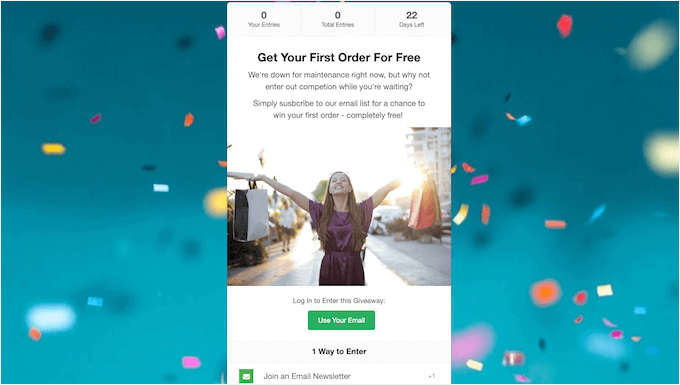
Hinweis: Wir verwenden RafflePress, um unsere jährliche Verlosung zur Feier des Jubiläums von WPBeginner zu veranstalten. Daher sind wir zuversichtlich, sagen zu können, dass es das beste und benutzerfreundlichste Tool zum Erstellen ansprechender Wettbewerbe und Verlosungen ist. Lesen Sie unsere RafflePress-Bewertung, um unsere Erfahrungen damit zu sehen.
Häufig gestellte Fragen: Treueprogramme in WooCommerce
Hier sind einige häufig gestellte Fragen unserer Leser zur Erstellung eines Treueprogramms in WooCommerce:
Welche Arten von Treueprogrammen funktionieren am besten mit WooCommerce?
Das Tolle an WooCommerce ist, dass Sie viele Optionen für Treueprogramme haben. Hier sind einige beliebte Formate:
- Punktebasierte Belohnungen: Kunden sammeln für jeden Einkauf Punkte, die sie gegen Rabatte oder kostenlose Artikel einlösen können.
- Gestaffelte Programme: Käufer können aufsteigen (z. B. Bronze, Silber, Gold), um größere Belohnungen zu erhalten, je mehr sie ausgeben.
- Empfehlungsprämien: Geben Sie sowohl dem Empfehlenden als auch dem Neukunden Vergünstigungen, wenn sie ihren ersten Einkauf tätigen.
- Gamifizierte Systeme: Fügen Sie unterhaltsame Herausforderungen, Abzeichen oder zeitlich begrenzte Belohnungen hinzu, um Kunden zu binden.
Jeder Typ hat seine Vorteile. Zum Beispiel sind punktebasierte Belohnungen flexibel, während gestaffelte Programme ein Gefühl der Exklusivität schaffen. Überlegen Sie, was Ihre Zielgruppe motiviert, und beginnen Sie dort.
Woher wissen die Kunden von ihren Belohnungen?
Die meisten Treue-Plugins zeigen Belohnungsinformationen automatisch auf Ihrer gesamten Website an.
Kunden können sehen, wie viele Punkte sie auf Produktseiten, im Warenkorb, auf der Checkout-Seite und sogar in ihrem „Mein Konto“-Bereich verdient haben.
Sie können auch ein spezielles Prämiendashboard hinzufügen, auf dem sie ihre Punkthistorie einsehen, sehen können, wie nah sie der nächsten Stufe sind, und ihre Prämien beim Checkout einlösen können.
Es ist immer eine gute Idee, das Kundenerlebnis selbst zu testen, um sicherzustellen, dass alles klar und benutzerfreundlich aussieht.
Wie bewerbe und verfolge ich mein Treueprogramm?
Sobald Ihr Treueprogramm live ist, stellen Sie sicher, dass die Kunden davon erfahren. Verwenden Sie Banner, Popups oder E-Mails, um es anzukündigen und Aktionen hervorzuheben, mit denen Punkte gesammelt werden können – zum Beispiel: „Melden Sie sich noch heute an und erhalten Sie 50 Bonuspunkte.“
Saisonale Aktionen wie Doppelpunkt-Events können ebenfalls für Begeisterung sorgen.
Zur Verfolgung der Leistung nutzen Sie die Analyse-Dashboards, die Ihr Plugin bereitstellt. Überwachen Sie ausgegebene Punkte, eingelöste Prämien und wie oft Kunden zurückkehren. Diese Daten helfen Ihnen, Ihr Programm zu optimieren, damit es sowohl lohnend als auch profitabel bleibt.
Wir hoffen, dieses Tutorial hat Ihnen geholfen, ein Treueprogramm in WooCommerce zu erstellen. Möglicherweise möchten Sie auch unseren Leitfaden zum Erstellen eines WooCommerce-Popups und zum Hinzufügen einer Wunschliste zu Ihrem WooCommerce-Shop lesen.
Wenn Ihnen dieser Artikel gefallen hat, abonnieren Sie bitte unseren YouTube-Kanal für WordPress-Video-Tutorials. Sie finden uns auch auf Twitter und Facebook.





kzain
Kundenbindungsprogramme sind das Beste!
Sie ermutigen Kunden wirklich, wiederzukommen, und ich falle selbst total darauf herein. Zu wissen, dass ich Punkte für einen Rabatt sammeln kann, beeinflusst mich definitiv für ein Geschäft.
Deshalb bin ich so glücklich, dass WooCommerce diese Funktionalität hat, und danke, dass Sie das Plugin erwähnt haben! Jetzt kann ich ein ähnliches System in meinem Shop implementieren.
Mrteesurez
Sie haben Recht, Treueprogramme sind unglaublich effektiv, um wiederkehrende Geschäfte anzukurbeln. Ich persönlich habe großartige Ergebnisse erzielt, indem ich sie in meinem eigenen Geschäft eingeführt habe. Kunden schätzen das Gefühl, Belohnungen zu verdienen, und sind oft motiviert, wiederzukommen.
Für alle, die ein Treueprogramm einrichten möchten, empfehle ich, sicherzustellen, dass es einfach zu verstehen und zu nutzen ist. Klare Kommunikation darüber, wie Kunden Belohnungen verdienen und einlösen können, kann einen großen Unterschied machen. Die Integration mit anderen Marketingbemühungen, wie z. B. E-Mail-Kampagnen, kann ebenfalls die Effektivität erhöhen. Die Funktionalität von WooCommerce ist ein großartiger Anfang, und die Erkundung von Plugins, die Anpassungsoptionen bieten, wie dieses Advanced Coupon, kann helfen, das Programm perfekt an die Bedürfnisse Ihres Unternehmens anzupassen.
Jiří Vaněk
Es ist eine großartige psychologische Strategie und auch ein bisschen Social Engineering. Wie man mit der Community kommuniziert, damit sie immer wiederkommt und sich darüber freut. Ja, ein Treueprogramm ist wirklich fantastisch, und wir haben es im echten Leben getestet, damit wir vergleichen konnten. WooCommerce ist in dieser Hinsicht unglaublich flexibel, da es Ihnen ermöglicht, all diese psychologischen Tricks im Shop anzuwenden und den Umsatz zu steigern. Und mit Tutorials auf WPBeginner ist es sehr einfach. Deshalb liebe ich Woo, WordPress und diese Seite so sehr.
Mrteesurez
Ich liebe ein Treueprogramm. Es ist eine Form der Anreizschaffung für Käufer, damit sie wiederkommen und mehr Verkäufe tätigen.
Ich bin froh, dass Woocomerce dies mit Hilfe des von Ihnen geteilten Plugins kann. Treueprogramme haben bei mir immer wieder funktioniert, daher kenne ich ihre Wirksamkeit.
Jiří Vaněk
Ein Treueprogramm ist eine großartige Sache. Die Möglichkeit, Punkte in einen Rabatt umzuwandeln, entscheidet oft darüber, ob der Kunde definitiv wiederkommt oder nicht. Früher bin ich auf diese Weise zu genau den Geschäften zurückgekehrt, in denen dieses System funktionierte. Vielen Dank für die Anleitung, wie man dasselbe System mit Woocommerce betreibt.
Mrteesurez
Ich stimme vollkommen zu! Treueprogramme waren ein wichtiger Faktor für die Kundenbindung in meinem eigenen Unternehmen. Genau wie Sie bin ich immer wieder zu Geschäften zurückgekehrt, die Prämien anbieten, weil sich der Wert summiert. Als ich einen WooCommerce-Shop einrichtete, war die Integration eines Treuesystems eine Priorität, und es machte einen spürbaren Unterschied bei wiederholten Käufen. Die Möglichkeit, Punkte in Rabatte umzuwandeln, motiviert die Kunden wirklich, immer wiederzukommen.